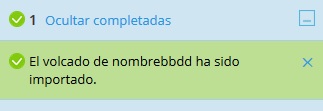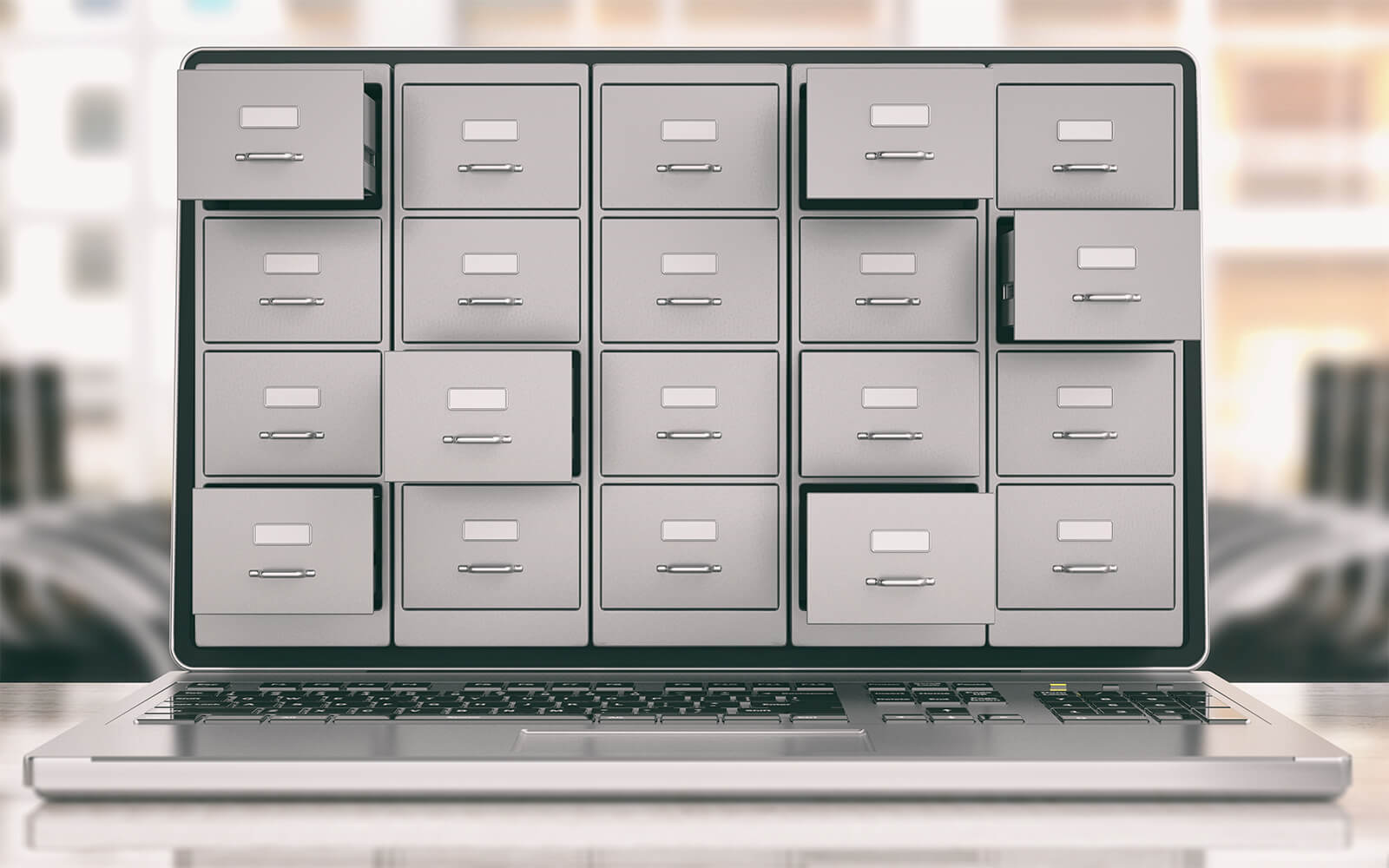Crear copia o backup manual completo de la web
Una buena práctica para mantener tu proyecto web protegido ante cualquier contratiempo, es la realización periódica de copias de seguridad (o al menos cada vez que haya modificaciones).
De esta forma, ante una desgracia, el proyecto web sólo estaría de baja poco tiempo (el necesario para restaurar de nuevo la web).
Vamos a ver los pasos para crear una copia manual a través del Panel del hosting, otro de los tipos de backups que existen.
Índice de contenidos
1. Acceso al panel
El primer paso es entrar en el panel de hosting Plesk, desde donde realizaremos todas las acciones.
La URL del panel, el usuario y la contraseña, fueron enviados automáticamente al activar el servicio, a la cuenta de correo con la que te registraste en el área de cliente.
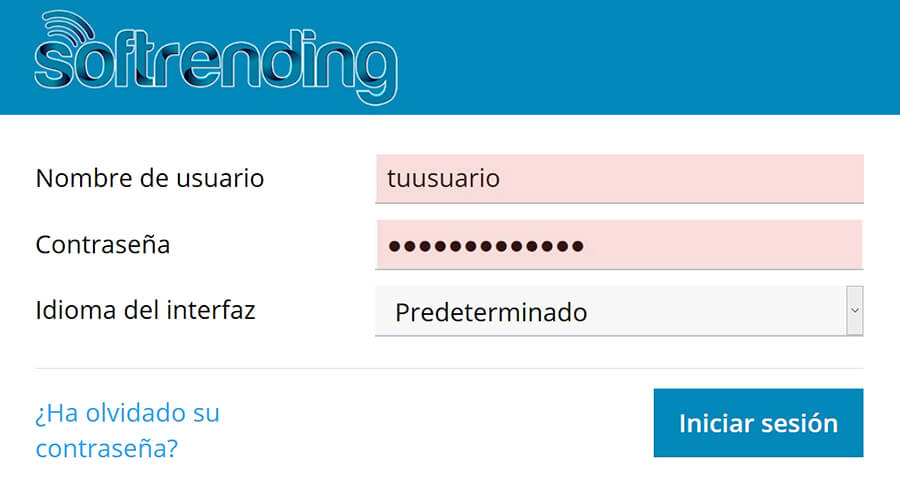
2. Crear directorio para las copias de BBDD
Antes de crear la copia, y de cara a poder encontrarla en el futuro, podemos crear una carpeta para este fin. Este paso no es obligatorio, pero para este artículo se creó la carpeta "BackupsDDBB".
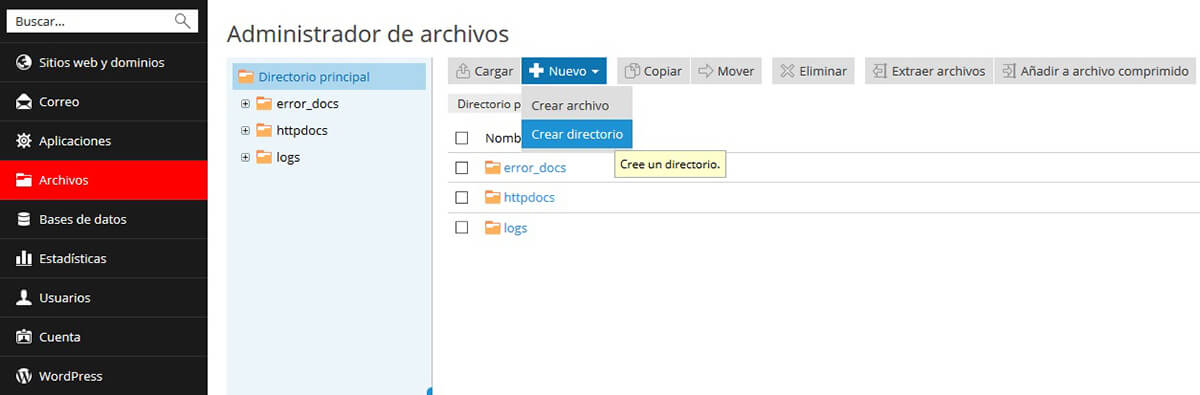
Simplemente hay que definir el nombre y hacer clic en "Aceptar".
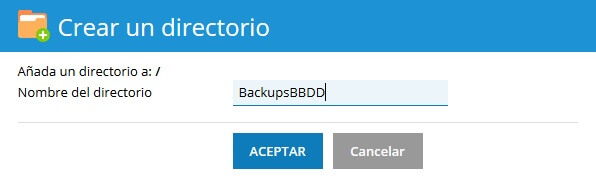
3. Crear una copia de la base de datos
Desde la pestaña "Bases de datos", podemos crear un respaldo de todas las bases de datos del sitio.
La opción para crear y guardar una copia de la base de datos es "Exportar volcado".
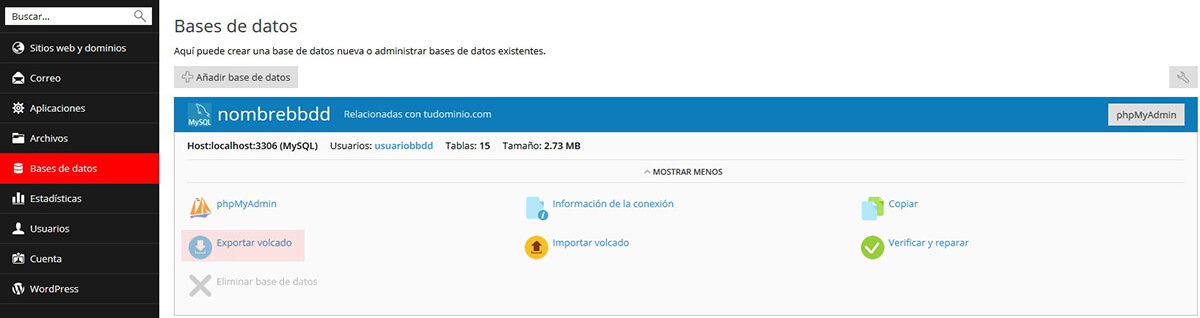
Esto generará un archivo comprimido en la carpeta que especifiquemos, en este ejemplo, en el directorio "BackupsDDBB". Si al archivo le ponemos un nombre descriptivo y la fecha, mejor que mejor.
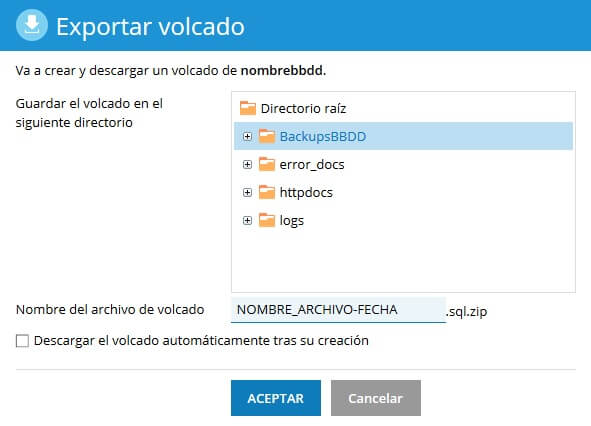
Si todo ha ido bien, el sistema nos confirmará que ha creado el volcado con éxito.
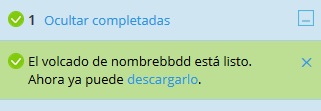
4. Crear y descargar el backup
Una vez generado el archivo con la copia de la base de datos, ya podemos generar y descargar la copia completa del sitio.
En la pestaña "Archivos", seleccionamos la carpeta donde están los archivos de la web (suele estar en httpdocs para la web principal, o en carpetas separadas para subdominios.

En este ejemplo se seleccionó la carpeta "httpdocs" y "BackupsBBDD".
Una vez seleccionados, se hace clic en "Añadir a archivo comprimido", lo cual abre una nueva ventana donde se especifica el nombre de archivo a crear.
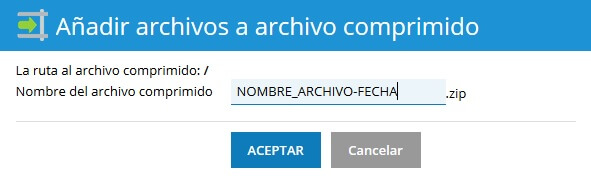
Dependiendo del tamaño de la web, el sistema puede tardar hasta varios minutos en generar el archivo.
Si todo fué bién, el sistema nos muestra una aviso y ya podemos descargar la copia completa a nuestro equipo.
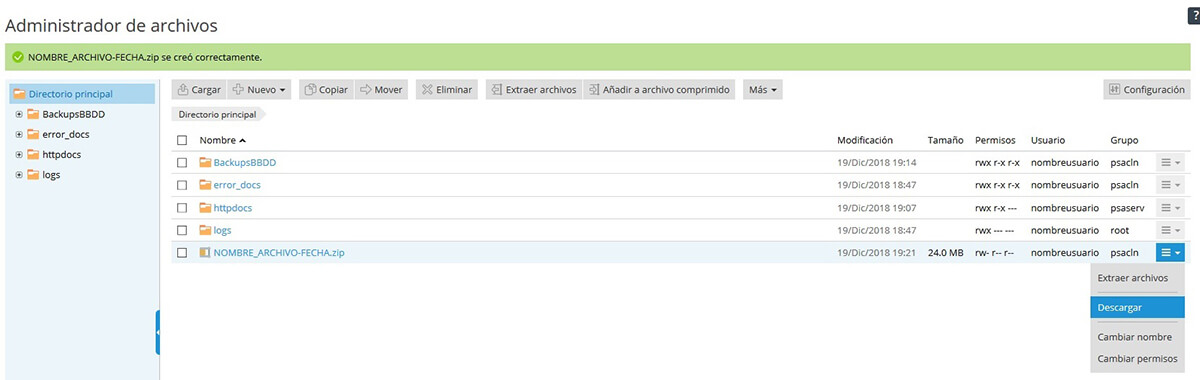
5. Otra forma adicional de copiar la base de datos
Podemos aumentar la seguridad haciendo una segunda copia de la BBDD. En el punto anterior, se realizaba un volcado o copia de la base de datos a través del panel de hosting Plesk, por lo que podemos considerar, realizar otra copia desde "phpMyAdmin.
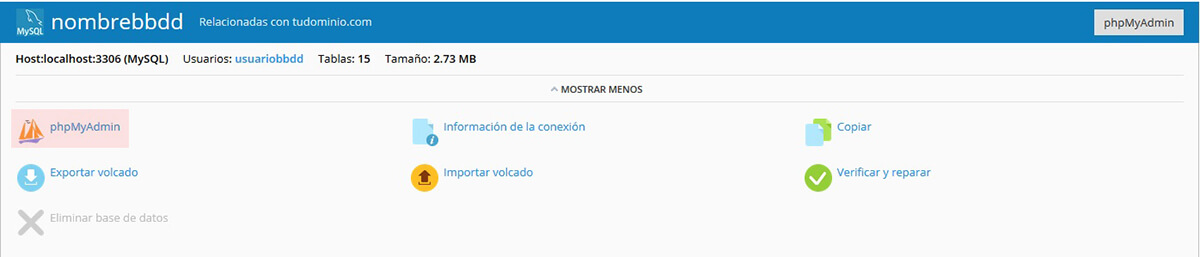
Una vez dentro, desde la pestaña "Exportar", se puede exportar completa en formato ".sql", .csv y otros, con tan sólo hacer clic en Go.
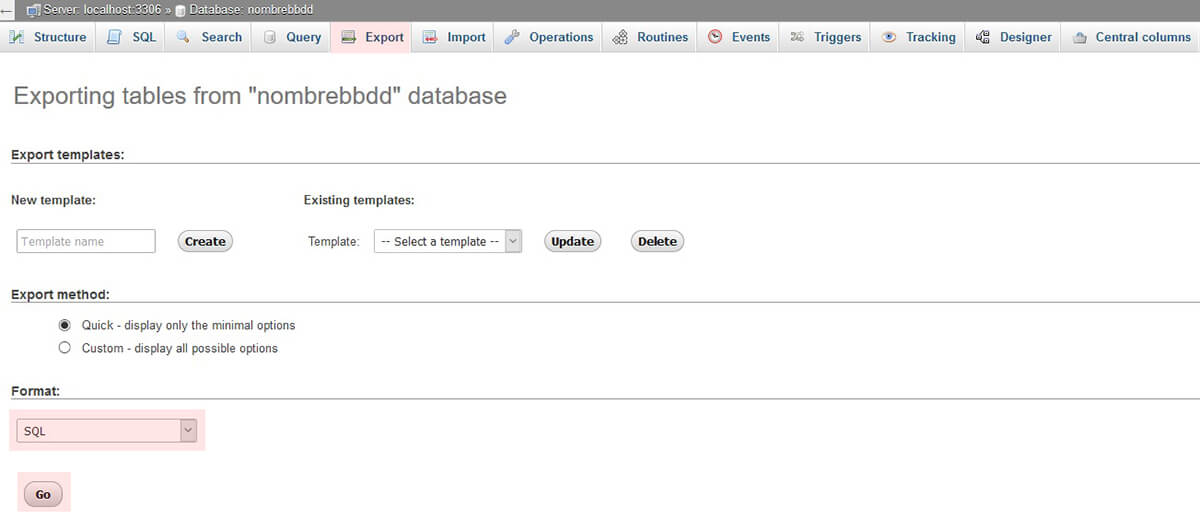
El archivo generado y descargado, puede importarse a través de este mismo panel, siempre que queramos restaurar una copia.
6. Restaurar copia de seguridad
En el caso de que necesitemos restaurar el backup, habría que eliminar los archivos antiguos y subir los de la copia. Para ello se puede utilizar un cliente FTP como FileZilla.
El borrado de archivos será bastante más rápido si lo realizamos a través del panel de hosting Plesk, aunque también se puede utilizar FileZilla.
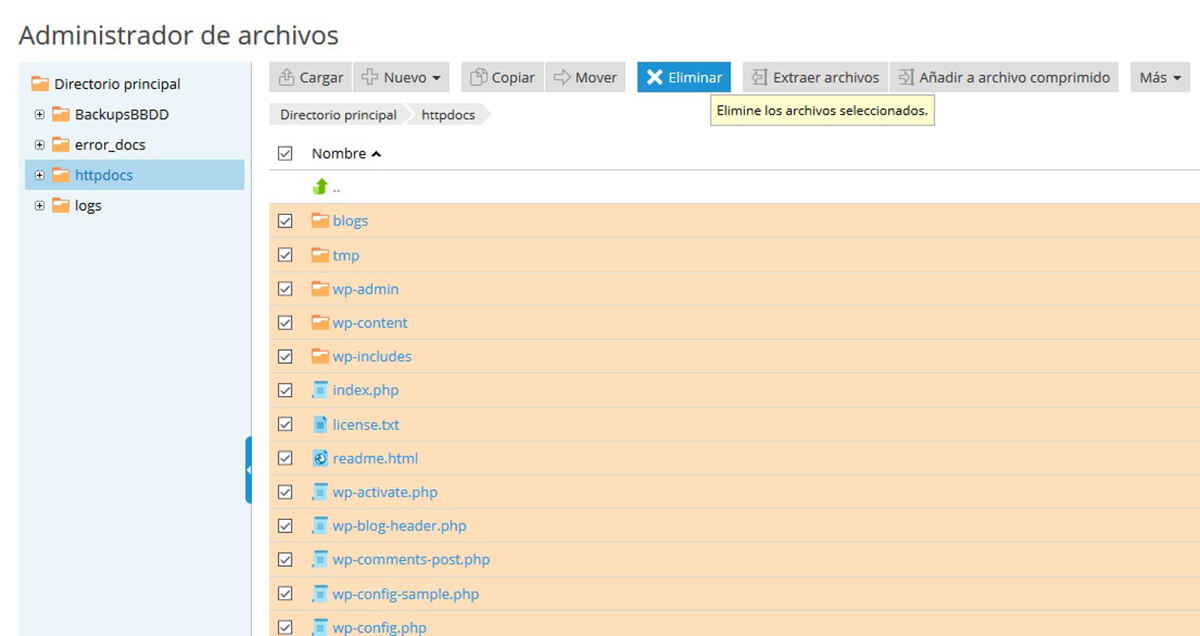
Una vez los archivos antiguos están eliminados y el contenido del backup copiado, tan sólo falta restaurar la base de datos.
Se puede restaurar a través del panel de phpMyAdmin, mediante la opción de "Importar" (ver punto anterior).
La opción más rápida será la importación a través del panel Plesk, mediante la opción de "Importar volcado".
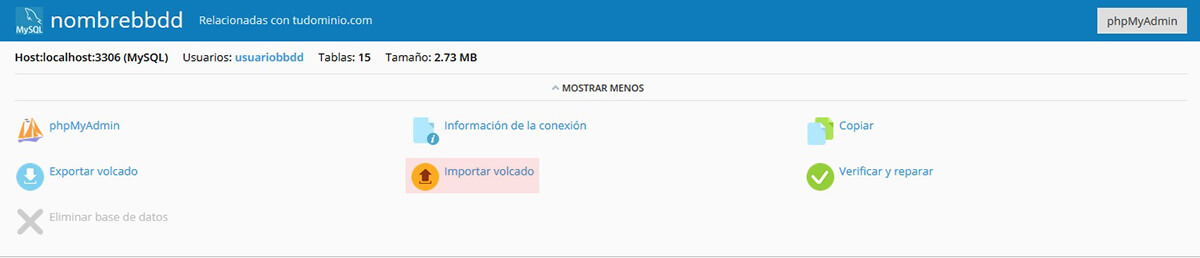
Deberás copiar el archivo de volcado de datos desde tu equipo al disco duro del hosting.
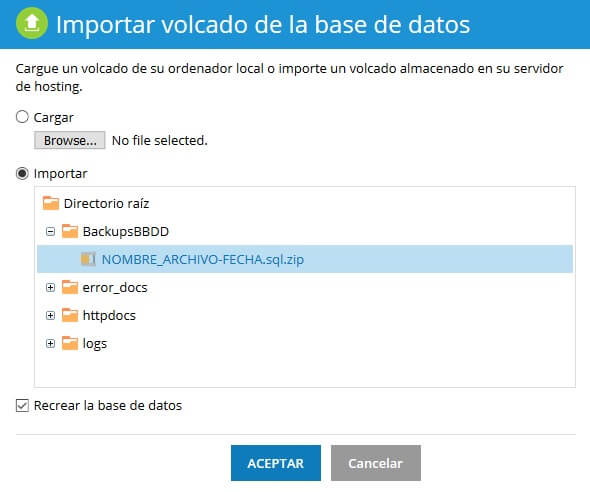
A través de la pestaña "Archivos", se puede subir este archivo, aunque en función del tamaño de la copia y de los límites de tu plan contratado, puede haber un error en la subida, por lo que se deben subir por FTP.
Si todo fue bien, Plesk lo confirmará, y ya podemos comprobar que la restauración se hizo correctamente.